Come recuperare file cancellati dal cellulare
Hai cancellato per sbaglio una foto o un video dal tuo smartphone? Purtroppo capita, ma non devi disperare. Esistono diverse soluzioni che permettono di recuperare i file rimossi dai telefoni e che possono porre rimedio anche alle situazioni che sembrano più disperate.
Roba da “smanettoni”? Assolutamente no, quelli di cui desidero parlarti oggi sono strumenti estremamente semplici da utilizzare, che non richiedono alcuna conoscenza avanzata. Se vuoi saperne di più, prenditi cinque minuti liberi e scopri come recuperare file cancellati dal cellulare insieme a me.
Che tu abbia un terminale Android o un iPhone dovresti riuscire a raggiungere il tuo scopo in un battibaleno! Ovviamente, però, non aspettarti miracoli: i dati cancellati da molto tempo sono quasi sempre irrecuperabili, questo perché le porzioni di memoria su cui erano ospitati vengono occupate da altri file, ma agendo in maniera tempestiva potresti ottenere risultati più che soddisfacenti. Io incrocio le dita per te e ti auguro una buona lettura.
Indice
- Come recuperare file cancellati dal cellulare: Android
- Come recuperare file cancellati dal cellulare: iPhone
- Come recuperare file cancellati dal cellulare da computer
Come recuperare file cancellati dal cellulare: Android
Possiedi un cellulare Android e vorresti capire come recuperare i file cancellati in tal caso? Allora utilizza le soluzioni che trovi segnalate qui sotto e segui le relative istruzioni d’uso.
Cestini servizi cloud

Se sul tuo dispositivo Android sfrutti dei servizi di cloud storage per l’archiviazione dei file, puoi in primo luogo provare a recuperare file cancellati dal cellulare dando un’occhiata al loro cestino, agendo dal browser. Trovi spiegato come procedere qui di seguito per quelli che sono i principali servizi appartenenti alla categoria in questione.
- Se usi Google Drive, collegati alla home page del servizio, effettua l’accesso al tuo account (se necessario), clicca sulla voce Cestino che trovi nella barra laterale di sinistra, seleziona gli elementi che vuoi recuperare e poi premi sul pulsante con la freccia circolare presente in alto a destra.
- Se usi Dropbox, recati sulla home page del servizio, esegui l’accesso al tuo account (se richiesto), seleziona la voce File eliminati nella barra laterale di sinistra, seleziona il file che eliminato che vuoi recuperare e premi sulla dicitura Ripristina.
- Se usi OneDrive, visita la home page del servizio, effettua il login al tuo account (se necessario), seleziona la voce Cestino dal riquadro di spostamento, seleziona i file da ripristinare e premi su Ripristina.
DiskDigger
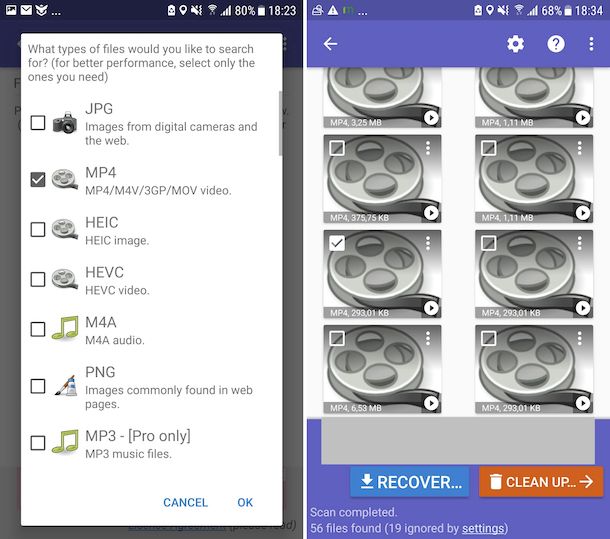
Se hai necessità di recuperare file cancellati dal cellulare du Android e nei cestini dei servizi cloud non sei riuscito a trovare nulla, ti consiglio di provare DiskDigger: si tratta di un’applicazione che si installa direttamente sul telefono e permette di recuperare ogni tipo di file eliminato accidentalmente dalla memoria del terminale o dalle schede microSD (nel caso dei terminali con memoria espandibile). È disponibile in due versioni: una gratuita che consente di recuperare solo le foto in formato JPG e PNG e i video MP4 e una a pagamento (costa 3,37 euro) che invece supporta anche la musica, i documenti PDF, i file di Office, le applicazioni APK e gli archivi ZIP. In entrambi i casi, per funzionare correttamente necessita del root.
Per scaricare e installare l’app sul tuo dispositivo, accedi alla relativa sezione del Play Store e premi sul pulsante Installa (se stai usando un dispositivo su cui mancano i servizi Google, puoi scaricare l’app da store alternativi). In seguito, avvia l’app selezionando la sua icona che è stata aggiunta alla home screen e/o al drawer.
Una volta visualizzata la schermata principale dell’app, concedi a DiskDigger i permessi richiesti, dopodiché se vuoi recuperare file cancellati dal cellulare Samsung gratis, se desideri recuperare file cancellati dal cellulare Huawei o comunque per intervenire su qualsiasi altra marca di smartphone, seleziona l’unità dalla quale desideri recuperare i file eliminati, spunta la casella accanto al formato di tuo interesse e premi sul pulsante OK per avviare la ricerca.
Completata la procedura di scansione, seleziona le miniature dei file trovati che vuoi recuperare, fai tap sul bottone Recover situato in basso e decidi se salvare i dati ottenuti in una cartella del telefono, su uno dei servizi di cloud storage supportati oppure su un server FTP, selezionando rispettivamente l’icona della cartella, quella della nuvola o quella della freccia.
Undeleter
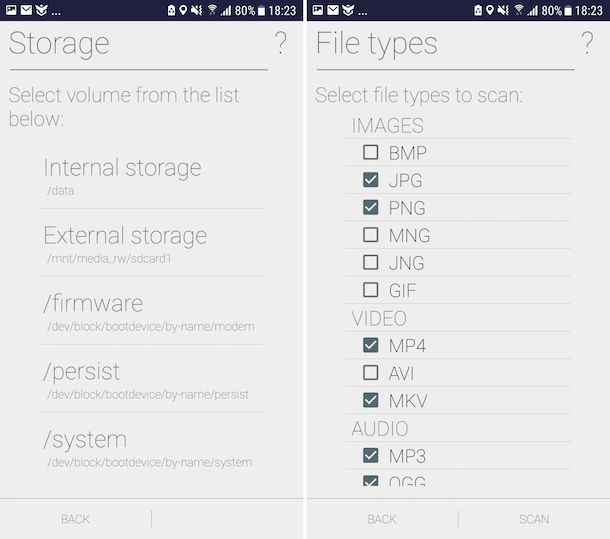
Un altro valido strumento che puoi decidere di adottare è Undeleter. Consente di ripristinare praticamente ogni genere di file, quindi di recuperare file audio cancellati dal cellulare, ma anche file video, foto, documenti ecc. È gratis, ma per salvare i dati recuperati occorre effettuare acquisti in-app (al costo di 3,19 euro). Anche in tal caso, viene richiesto il root (senza si può solo eseguire la scansione della cache delle app).
Per usare Undeleter, preleva l’app dalla relativa sezione del Play Store (oppure da store alternativi) e avviala selezionando l’icona che è stata appena aggiunta in home screen e/o nel drawer.
Adesso che ti viene mostrata la schermata principale dell’app, concedi i permessi necessari al funzionamento della stessa, indica la posizione in cui vuoi cercare i file rimossi che intendi recuperare e seleziona le tipologie di file da ripristinare, dopodiché premi sul bottone Scansione.
Una volta completato il processo d’analisi, ti saranno mostrati i dati che è possibile recuperare: tu seleziona quelli che ti interessano, poi premi sul pulsante con i tre puntini in verticale in alto a destra, scegli la voce Salva il file dal menu che si apre e indica la posizione di output.
Come recuperare file cancellati dal cellulare: iPhone
Passiamo, adesso, a iPhone e andiamo a vedere come recuperare file cancellati dal cellulare in tal caso. Per scoprire quali sono gli strumenti utili allo scopo a cui puoi affidarti, continua a leggere.
Cestino iCloud
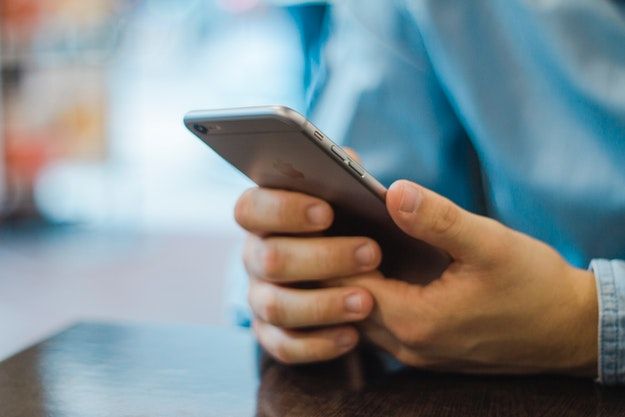
Se sul tuo iPhone utilizzi iCloud e hai cancellato dei file dal dispositivo che erano archiviati sul servizio di cloud storage di casa Apple, puoi usare il cestino di quest’ultimo per recuperarli.
In tal caso, quello che devi fare è avviare il browser, recarti sul sito Internet di iCloud, effettuare l’accesso con il tuo account (se necessario), selezionare il tuo nome in alto a destra e scegliere la voce Impostazioni account dal menu che compare. Nella pagina che si apre, seleziona la voce Ripristina file che si trova in basso a sinistra, indica i file che intendi recuperare e premi sul pulsante Ripristina per completare l’operazione.
Se poi sul tuo “melafonino” impieghi altri servizi di cloud storage, come Google Drive, Dropbox e OneDrive, ti informo che anche in tal caso puoi effettuare il recupero dei file, procedendo in maniera analoga a come ti ho indicato nel passo a inizio tutorial relativo ad Android.
EaseUS MobiSaver (Windows/macOS)
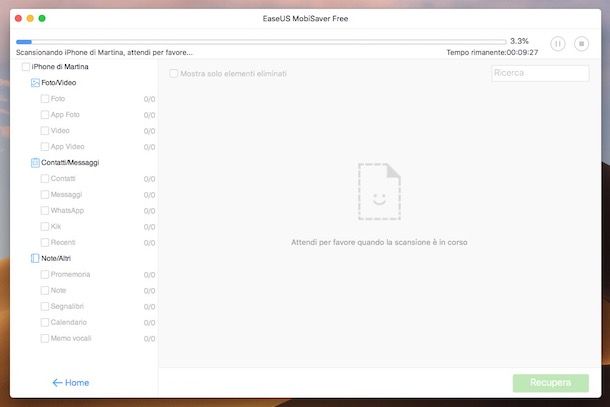
Purtroppo, per iPhone non esistono app che consentono di recuperare file cancellati direttamente dal dispositivo, per cui se con i servizi cloud non riesci a ritrovare i dati cancellati di tuo interesse, l’unica via che puoi percorrere è quella di provare ad affidarti a un programma per PC, collegando lo smartphone a quest’ultimo.
Per esempio, EaseUS MobiSaver Free è un software per computer che consente di recuperare i dati dall’iPhone. C’è per Windows (su cui per funzionare richiede che sia installato iTunes) e macOS (dove non richiede software aggiuntivi) e consente di intervenire sulla memoria del telefono oppure sui backup di iPhone (sia in locale che su iCloud). È gratis, ma permette di salvare una foto o un video alla volta oppure cinque contatti alla volta. Per recuperare più dati occorre passare alla versione a pagamento (costa 64,95 euro).
Per scaricare EaseUS MobiSaver, collegati al sito Internet del programma e fai clic sul pulsante Scarica gratis contrassegnato dal logo del sistema operativo che stai usando.
Completato il download, se stai usando Windows, apri il file .exe ottenuto e, nella finestra che vedi comparire sul desktop, clicca sul pulsante Sì, dopodiché seleziona l’Italiano come lingua per l’interfaccia e clicca sul pulsante OK. Premi quindi sul bottone Avanti, seleziona la voce Accetto i termini del contratto di licenza e clicca ancora sul bottone Avanti (per altre due volte); deseleziona dunque le voci relative all’installazione di eventuali strumenti aggiuntivi e concludi il setup premendo sui pulsanti Avanti, Installa e Fine.
Se stai usando macOS, invece, apri il pacchetto .dmg ottenuto e trascina l’icona di EaseUS MobiSaver nella cartella Applicazioni del Mac, dopodiché facci clic destro sopra e premi sulla voce Apri per due volte consecutive, così da andare ad aggirare le restrizioni applicate da Apple nei confronti degli sviluppatori non certificati (operazione che va effettuata solo al primo avvio).
Ora che visualizzi la finestra del programma sullo schermo, collega l’iPhone al computer mediante il relativo cavo di ricarica, fai clic sul pulsante Recupera da iOS dispositivo, seleziona il nome del dispositivo e avvia la procedura d’analisi premendo sul pulsante Scansiona.
A scansione ultimata, serviti della barra laterale di sinistra per esplorare i dati recuperati. Se lo ritieni necessario, puoi spuntare le caselle relative solo alla tipologia di dati di tuo interesse per filtrare i risultati di ricerca. Quando poi trovi i file che vuoi recuperare, selezionali e premi sul pulsante Recupera per salvarli sul computer.
Se procedendo come ti ho appena indicato non riesci a trovare ciò che ti interessa, puoi provare a effettuare una scansione dei backup di iTunes, recandoti nuovamente sulla schermata principale del programma e scegliendo l’opzione per controllare i backup salvati in locale oppure quella per controllare i backup salvati online.
Come recuperare file cancellati dal cellulare da computer
Puoi recuperare file cancellati dal cellulare anche agendo da computer, collegando ad esso il dispositivo su cui si trovavano i file che vuoi recuperare (oppure la scheda SD eventualmente usata sullo smartphone, se non è impostata come memoria principale) e usando dei software adibiti al recupero dei file cancellati. Per saperne di più, continua a leggere.
PhotoRec (Windows/macOS/Linux)
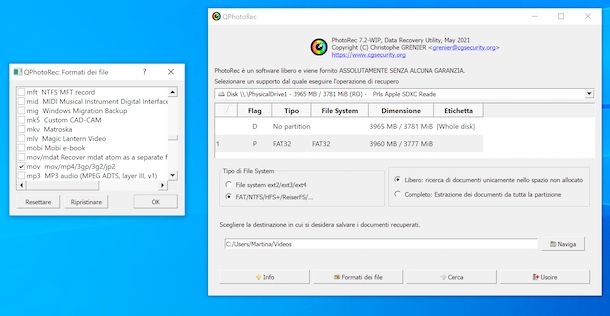
Se possiedi uno smartphone dotato di memoria espandile e vuoi recuperare i file cancellati dalla scheda di memoria in esso presente, puoi usare PhotoRec. Si tratta di un software gratuito e open source che consente di recuperare foto, video, documenti, archivi compressi e altri tipi di file da vari tipi di unità. È compatibile con Windows, macOS e Linux, ma solo sui sistemi operativi di casa Microsoft viene fornito completo di interfaccia grafica (altrimenti va usato tramite linea di comando). Viene distribuito in coppia con TestDisk, un altro software gratuito e open source che permette di recuperare le partizioni perse e di rendere nuovamente avviabili i dischi danneggiati, ma questo non importa, per il momento a te interessa solo PhotoRec.
Per scaricare il programma sul tuo PC, collegati al relativo sito Web e fai clic sul collegamento relativo al sistema operativo che stai usando che trovi in corrispondenza della sezione TestDisk & PhotoRec x.x (mese giorno, anno), Data Recovery.
Completato il download, se stai usando Windows, estrai l’archivio ZIP ottenuto in una cartella a piacere e avvia il file qphotorec_win.exe che si trova al suo interno.
Nella finestra che si apre, clicca sul pulsante Sì, dopodiché espandi il menu a tendina che si trova in alto per selezionare l’unità in cui risiede la scheda di memoria, clicca sulla partizione primaria della stessa (dovrebbe essere quella denominata FAT32, FAT16 o exFAT) e apponi il segno di spunta accanto alle voci FAT/NTFS/HFS+/ReiferFS e Free.
In seguito, premi sul bottone Naviga e scegli la cartella in cui vuoi salvare i file recuperati, dopodiché clicca sul pulsante Formati dei file, scegli il tipo di dati che desideri recuperare, premi sul bottone OK e Cerca e aspetta che il programma svolga il suo lavoro.
Se, invece, stai usando PhotoRec su macOS, invece, apri l’archivio tar.bz2 scaricato sul computer, estraine il contenuto in una cartella a piacere e avvia il file photorec che si trova al suo interno, facendo clic destro sulla sua icona e selezionando la voce Apri dal menu che compare.
In seguito, si aprirà la finestra del Terminale. Serviti quindi della freccia destra della tastiera per selezionare l’opzione Sudo, schiaccia il tasto Invio e digita la password di amministrazione del Mac.
Adesso, seleziona l’unità relativa alla scheda microSD del tuo smartphone, indica la partizione sulla quale vuoi agire, scegli il file system con cui è formattata e decidi se effettuare solo la scansione dello spazio segnato come libero o se controllare in maniera approfondita l’intera unità.
Infine, indica la cartella in cui vuoi salvare il contenuto recuperato della scheda di memoria, premi il tasto C sulla tastiera e aspetta che il processo di analisi e recupero dei dati venga completato.
Altre soluzioni per recuperare file cancellati dal cellulare da computer

Cerchi altre soluzioni mediante le quali poter recuperare file cancellati dal cellulare agendo da PC? Allora da’ un’occhiata a quelle incluse nel seguente elenco. Sono sicuro che, alla fine, riuscirai a trovare qualcosa che sia effettivamente in grado di soddisfarti.
- Wondershare Dr.Fone (Windows/macOS) — si tratta di un rinomato software per il recupero dei dati, compatibile sia Android che con iPhone e tramite cui si possono “riesumare” video, foto, file audio, messaggi ecc. Funziona sia su Windows che su macOS. È gratis, ma permette solo di visualizzare i dati recuperabili dalla memoria del dispositivo, mentre per effettuare il recupero bisogna comprare la versione a pagamento (che presenta prezzi a partire da 59,99 euro). Maggiori informazioni qui.
- Disk Drill (Windows/macOS) — è un software disponibile sia per Windows che per macOS che offre la possibilità di recuperare i dati cancellati dal disco fisso del computer e dagli altri dispositivi ad esso collegati, anche gli smartphone. È gratis, ma consente di ripristinare soltanto 500 MB di dati. Per aggirare questa limitazione, devi acquistare la sua versione Pro (al costo di 94,00 euro). Maggiori informazioni qui.
- Recuva (Windows) — è un programma funzionante solo su Windows che si può usare per recuperare video e altri dati rimossi dalla memoria esterna dei cellulari, oltre che dal disco fisso del computer, pendrive e altri supporti. È gratis, ma eventualmente è disponibile una variante a pagamento (costa 19,95 euro) che sblocca funzioni aggiuntive. Maggiori informazioni qui.

Autore
Salvatore Aranzulla
Salvatore Aranzulla è il blogger e divulgatore informatico più letto in Italia. Noto per aver scoperto delle vulnerabilità nei siti di Google e Microsoft. Collabora con riviste di informatica e cura la rubrica tecnologica del quotidiano Il Messaggero. È il fondatore di Aranzulla.it, uno dei trenta siti più visitati d'Italia, nel quale risponde con semplicità a migliaia di dubbi di tipo informatico. Ha pubblicato per Mondadori e Mondadori Informatica.






